Visual Studio 구독에서 할당 삭제
구독자에게 더 이상 Visual Studio 구독이 필요하지 않으면 구독을 제거하고 다른 사람에게 할당할 수 있습니다. 구독을 다시 할당하면 일부 구독자 혜택은 재설정되지 않습니다. 새 사용자는 요청되지 않은 키를 요청하고, 이전에 요청된 키를 볼 수 있지만 클레임 제한은 재설정되지 않습니다. EA(기업 계약)가 있는 조직의 경우 원래 사용자가 사용한 모든 혜택(예: Pluralsight 교육)은 다시 설정됩니다.
Important
구독이 마지막으로 할당된 후 최소 90일이 경과한 경우에만 구독을 다른 사용자에게 할당할 수 있습니다. 예를 들어 6월 1일에 구독자에게 구독을 할당한 경우 최소 8월 30일까지는 새 구독자에게 해당 구독을 할당할 수 없습니다.
할당을 삭제하는 방법을 알아보려면 이 비디오를 시청하거나 계속 읽어 보세요.
구독 할당 삭제
제거하려는 구독자의 이름을 선택합니다. 제거할 구독자를 여럿 선택하려면 구독자 이름 왼쪽에 있는 원을 선택하여 각 구독자를 선택하면 됩니다. CTRL 키를 누른 채로 제거할 각 구독자를 선택하면 됩니다. 구독자의 범위를 제거하려면 첫 번째 구독자를 선택하고 Shift 키를 누른 상태에서 마지막 구독자를 선택합니다. 모든 구독자를 선택하고 제거하려면 CTRL + A를 누릅니다. 이 예제에서는 3명의 구독자인 Amber, Kai 및 Madison이 삭제됩니다.
선택한 구독자를 삭제하려면 삭제를 선택합니다.
삭제를 확인하는 메시지가 나타나면 확인을 선택합니다.
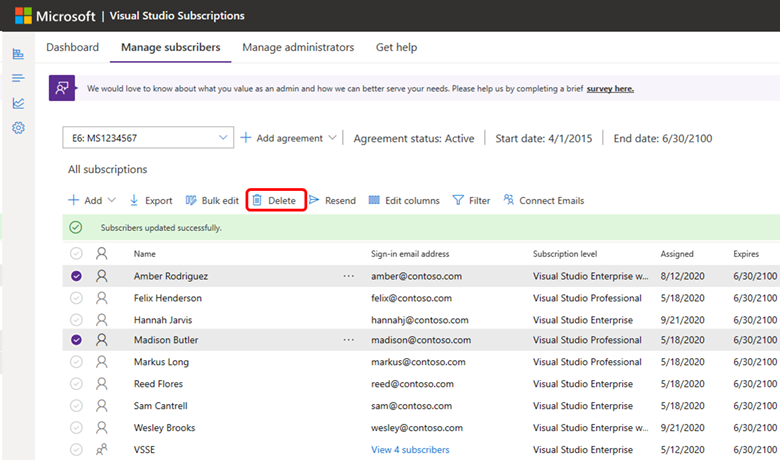
참고 항목
Microsoft Entra 그룹을 통해 구독 할당을 추가한 경우 관리 포털에서 삭제가 업데이트되는 데 최대 24시간이 걸릴 수 있습니다. Microsoft Entra 그룹을 사용하여 구독을 관리하는 방법에 대한 자세한 내용은 여러 사용자 추가 문서에서 이 항목을 참조하세요.
더 많은 수의 구독 삭제
많은 수의 구독 할당을 삭제해야 하는 경우 “대량 편집”을 사용하여 수행할 수 있습니다.
중요
구독자 목록을 크게 변경하기 전에 현재 목록의 백업을 만드는 것이 좋습니다. 이 작업은 내보내기 옵션을 선택하여 매우 쉽게 수행할 수 있습니다. 그러면 현재 목록의 Excel 복사본이 다운로드 폴더에 배치됩니다.
중요
이 방법을 사용하여 클라우드 구독을 관리하지 마세요. 대량 편집 템플릿을 다운로드하고 완료할 수 있지만 변경 내용이 포함된 템플릿은 업로드할 수 없습니다.
구독을 구매하는 데 사용되는 계약의 관리자인 이메일 주소를 사용하여 https://manage.visualstudio.com에 로그인합니다.
대량 편집 옵션을 선택합니다.
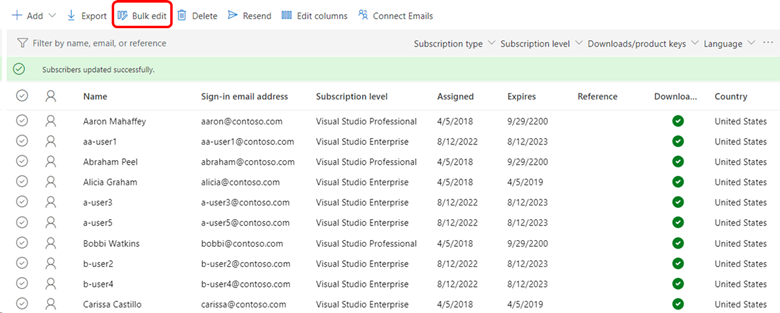
여러 구독자 편집 대화 상자가 나타납니다.
1단계에서 이 Excel 내보내기 링크를 선택합니다.
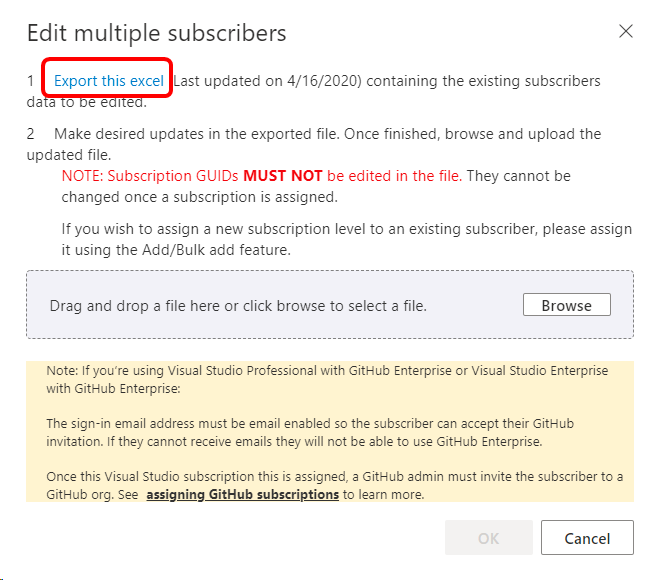
구독자 목록이 Excel 파일로 다운로드됩니다. 다운로드 폴더에서 파일을 찾아 엽니다. 파일 이름에는 계약 이름과 현재 날짜가 포함됩니다.
템플릿 오른쪽에 있는 열에 제거할 구독자의 메일 주소를 붙여넣습니다. (현재 템플릿에서 열 “V”를 사용할 수 있는 첫 번째입니다. 숨겨진 열의 숨기기를 취소해서 사용하지 마세요.) 이 예제에서는 다음 사용자를 제거합니다.
aa-user1@contoso.coma-user3@contoso.coma-user5@contoso.comb-user2@contoso.comb-user4@contoso.com
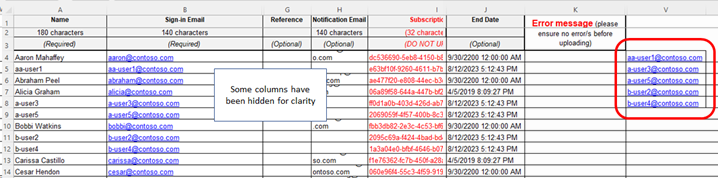
이제 삭제하려는 사용자가 있는 열과 모든 사용자의 메일 주소가 포함된 열을 모두 선택해야 합니다. 이 경우 열 "B"와 열 "V"입니다. 열을 선택하려면 첫 번째 열 머리글을 선택한 다음 두 번째 열 머리글을 Ctrl+로 선택합니다. 이제 템플릿은 다음과 같이 표시됩니다.
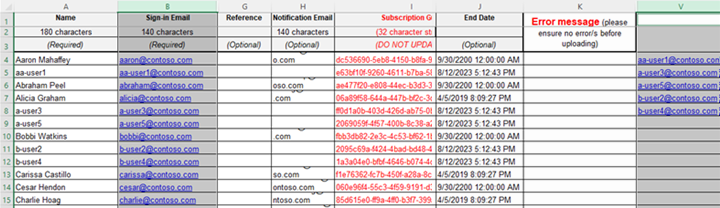
Excel의 홈 탭에서 조건부 서식을 선택하고 셀 규칙 강조 표시를 선택한 다음 중복 값을 선택합니다.
확인을 선택하여 기본 색 선택을 적용합니다. 삭제하려는 사용자는 두 열 모두에서 강조 표시되어야 합니다.
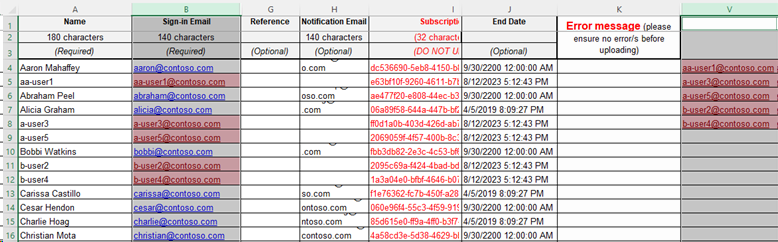
스프레드시트에서 셀을 선택하여 두 열을 선택 취소합니다.
데이터 탭에서 필터를 선택합니다.
“B” 열에서 필터 드롭다운을 선택하고 색 기준 정렬을 선택한 다음 중복 셀에 적용된 색을 선택합니다. 이제 삭제하고 싶은 사용자만 표시됩니다.
각 사용자에 대한 참조 열에서 삭제하려는 사용자만 찾기 위해 필터링하는 데 사용할 수 있는 단어 또는 구를 입력합니다. 모든 사용자에 대해 동일한 용어를 사용합니다. 이 예제에서는 “DELETE USER”를 사용합니다. Excel에서 “채우기” 기능을 사용하여 모든 사용자의 구를 복제할 수 있습니다. 이제 템플릿이 다음과 같이 표시됩니다.

템플릿을 저장하는 경우
관리자 포털로 다시 전환합니다. 여러 구독자 편집 대화 상자는 여전히 열려 있어야 합니다. (그렇지 않은 경우 대량 편집 옵션을 다시 선택합니다.)
찾아보기 단추를 선택하고 방금 저장한 파일을 선택하고 열기를 선택합니다. 파일 이름이 대화 상자에 표시됩니다.
확인을 선택합니다.
이제 구독자 목록이 표시됩니다. 삭제하려는 구독자에는 정의했던 구가 참조 열에 나열되어 있어야 합니다. 표시되지 않는 경우, 표시하려면 열 편집 메뉴 옵션을 선택하고 열을 추가합니다.
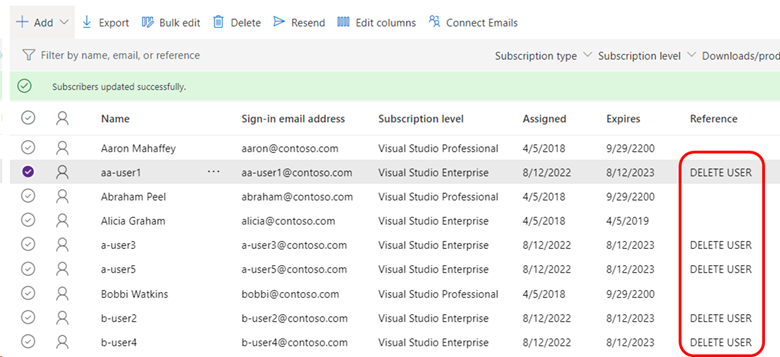
이름, 메일 또는 참조 기준 필터 필드에 삭제할 사용자를 표시하는 데 사용한 단어나 구를 입력합니다. 필터는 참조 열이 표시되지 않더라도 적용됩니다.
이제 삭제해야 하는 사용자만 표시됩니다. 한 명의 사용자를 선택한 다음 Ctrl+A를 사용하여 모두 선택하고 삭제를 선택할 수 있습니다.
필터 필드를 지워 업데이트된 구독자 목록을 표시합니다.